impostazioni generali
Il Generale sezione del Impostazioni dell'applicazione La finestra di dialogo controlla il comportamento del programma quando viene lanciato per la prima volta, quando l'applicazione viene ridotta a icona o riavviata, l'errore di rete e l'aspetto generale dell'applicazione.
Per configurare le Impostazioni generali, fare clic su Strumenti >> Impostazioni applicazione >> Generale.
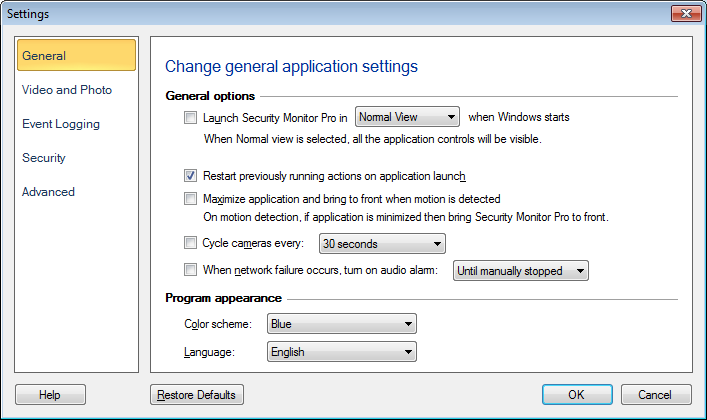
Avvia Security Monitor Pro in: Questa opzione consente di risparmiare tempo avviando automaticamente l'applicazione all'avvio del PC.
Vista normale: Nella visualizzazione Normale saranno visibili tutti i controlli dell'applicazione tra cui la barra degli strumenti e la barra dei menu.
Anteprima completa: All'avvio di Windows, l'applicazione verrà avviata in modalità Schermo intero.Anteprima completa nasconde la barra degli strumenti e la barra dei menu.Solo l'area di anteprima della fotocamera sarà visibile.
Modalità nascosta: Nascondi Security Monitor Pro quando configurato per essere avviato all'avvio di Windows. In modalità nascosta, Security Monitor Pro verrà eseguito in background. È possibile accedere al programma utilizzando la combinazione di tasti di scelta rapida.
Quando Security Monitor Pro si avvia, riavvia le azioni in esecuzione in precedenza: Quando questa opzione è selezionata, ogni volta che Security Monitor Pro viene avviato, le azioni [Azioni di monitoraggio, Registrazione video, Trasmissione] che erano in esecuzione per le telecamere prima della chiusura, verranno riavviate.
Quando l'applicazione viene ridotta a icona e viene rilevato il movimento, massimizzare l'applicazione: Quando l'applicazione viene ridotta a icona e viene rilevato movimento, portare sempre Security Monitor Pro in primo piano. Questa opzione verrà automaticamente deselezionata, se l'applicazione viene ingrandita due volte entro 5 secondi e dopo il secondo avvio se l'applicazione viene ridotta a icona entro 2 secondi.
Ciclocamere ogni n secondi: Se si dispone di più di due telecamere installate in Security Monitor Pro e si desidera osservare i feed utilizzando l'anteprima, è possibile selezionare questa casella e selezionare una frequenza di ciclo. Security Monitor Pro scambierà automaticamente le telecamere all'intervallo selezionato, permettendoti di tenere d'occhio tutte le tue telecamere
Quando si verifica un errore di rete, attivare l'allarme audio: Questa opzione attiva l'allarme acustico non appena la rete viene disconnessa.Per impostazione predefinita, l'allarme audio verrà eseguito fino all'arresto manuale.L'allarme audio si interromperà quando la connessione di rete diventa disponibile.
Aspetto del programma
- Combinazione di colori: Il tema è l'aspetto della finestra dell'applicazione.Puoi applicare diversi temi a colori coordinati usando il Combinazione di colori elenco a discesa, per rendere l'applicazione più attraente.Lo schema di colori predefinito è Blu.
- linguaggio: La lingua in cui è visualizzata l'interfaccia dell'applicazione può essere modificata utilizzando il comando linguaggio cadere in picchiata.Quando la lingua viene cambiata, i menu, le finestre di dialogo e i titoli delle finestre verranno visualizzati nella lingua selezionata.
|